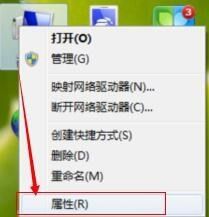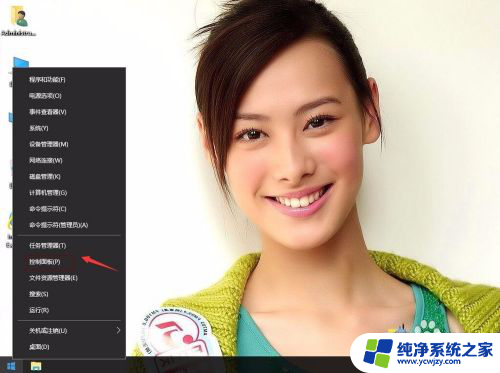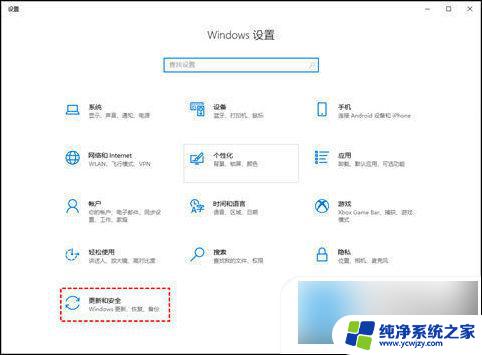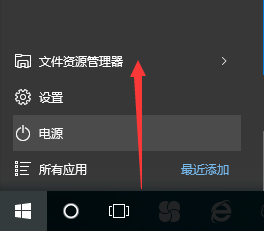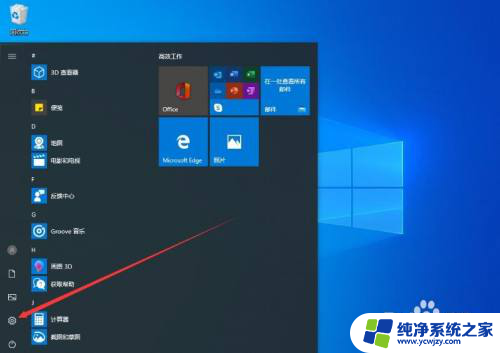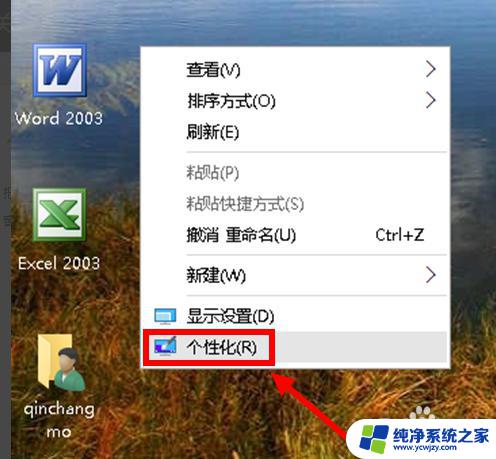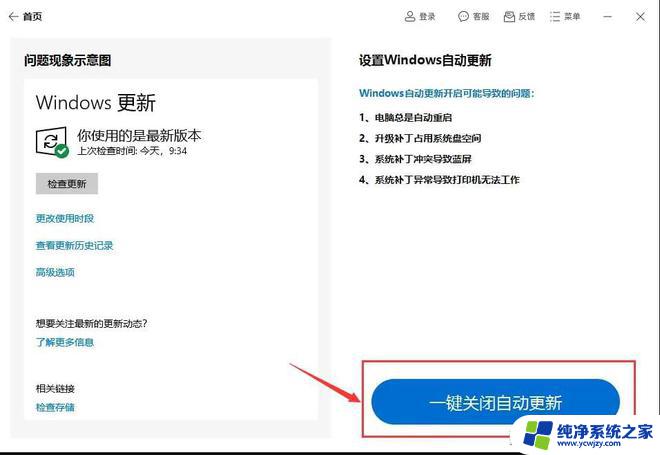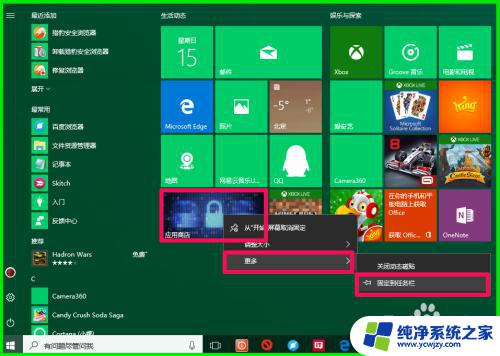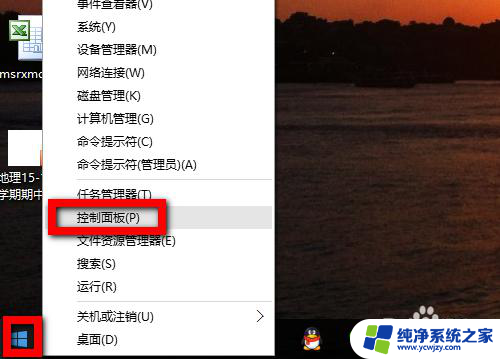设置关闭win10系统升级关闭
更新时间:2024-05-10 15:55:17作者:yang
在使用Windows 10系统的过程中,有时候会因为系统自动升级而导致一些不便和问题,为了避免这种情况的发生,我们可以设置关闭Win10系统的自动更新功能。关闭自动更新不仅可以避免系统在不方便的时候进行升级,还可以帮助节省网络流量和电脑性能。接下来我们就来了解一下如何关闭Win10系统的自动更新。
方法如下:
1.在Windows10桌面,右键点击左下角的开始按钮。在弹出菜单中选择“运行”菜单项。

2.接下来我们在打开的运行窗口中,输入命令gepdit.msc,然后点击确定按钮。
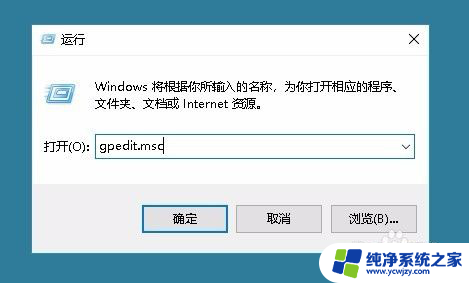
3.这时会打开本地组策略编辑器窗口,在窗口中依次点击“计算机配置/管理模板/Windows组件”菜单项。
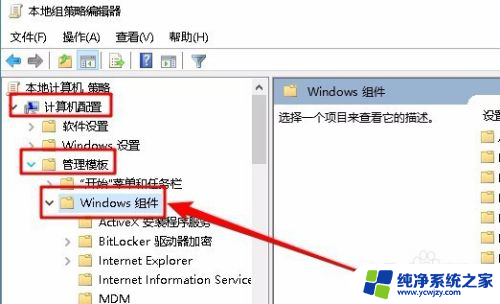
4.接着在展开的菜单中,找到Windows更新菜单项。然后在右侧窗口找到“配置自动更新”设置项。
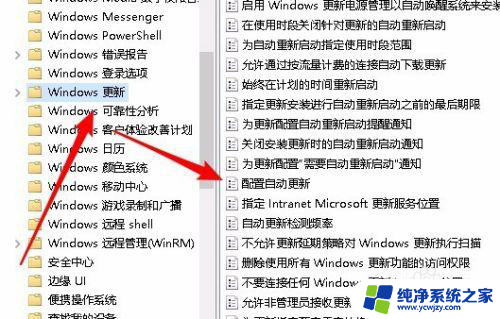
5.双击打开该设置项的编辑窗口,选中“已禁用”菜单项。
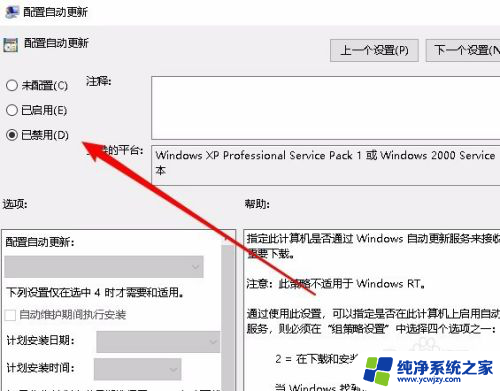
以上就是关闭Win10系统升级的全部内容,如果还有不清楚的用户,可以根据小编的方法来操作,希望能够帮助到大家。